GarageBand– Benutzerhandbuch
- Willkommen
-
- Was ist GarageBand?
- Widerrufen und Wiederholen von Bearbeitungen in GarageBand
- Laden weiterer Sounds und Loops
- Anfordern von Unterstützung
-
- Einführung in Song-Arrangements
- Positionieren von Objekten mithilfe des Lineals
- Positionieren von Objekten mithilfe von Hilfslinien
- Ausrichten von Objekten am Raster
-
- Was sind Regionen?
- Auswählen von Regionen
- Ausschneiden, Kopieren und Einsetzen von Regionen
- Bewegen von Regionen
- Wiedergabe von Regionen als Endlosschleife (Loop-Funktion)
- Ändern der Größe von Regionen
- Teilen von Regionen
- Zusammenführen von Regionen
- Erstellen von Regionen
- Umbenennen von Region
- Löschen von Regionen
-
- Einführung in den Editor
-
- Einführung in den Audio-Editor
- Bearbeiten von Audioregionen im Audio-Editor
- Quantisieren des Zeitverhaltens von Audioregionen
- Transponieren von Audioregionen
- Korrigieren der Tonhöhe von Audioregionen
- Bearbeiten des Timings von Noten und Beats
- Rückwärtswiedergabe von Audioregionen
- Zurücksetzen und Verschieben von Flex-Markern
-
- Einführung in den Pianorolleneditor
- Hinzufügen von Noten im Pianorolleneditor
- Bearbeiten von Noten im Pianorolleneditor
- Quantisieren des Noten-Timings im Pianorolleneditor
- Transponieren von Regionen im Pianorolleneditor
- Umbenennen von MIDI-Regionen im Pianorolleneditor
- Verwenden von Automation im Pianorolleneditor
-
- Smart Controls – Übersicht
- Smart Controls
- Verwenden des Transform-Pads
- Verwenden des Arpeggiators
- Hinzufügen und Bearbeiten von Audioeffekt-Plug-ins
- Verwenden von Effekten in der Master-Spur
- Verwenden von Audio Units-Plug-ins
- Verwenden des EQ-Effekts
- Vergleichen einer bearbeiteten Smart Control mit den gesicherten Einstellungen
-
- Abspielen einer Übung
- Auswählen der Eingabequelle für deine Gitarre
- Anpassen des Übungsfensters
- Prüfen, wie gut du eine Übung gespielt hast
- Verfolgen deines Fortschritts im Zeitverlauf
- Langsameres Abspielen einer Übung
- Ändern der Mischung einer Übung
- Anzeigen einer Notationsseite im Vollbildmodus
- Anzeigen der Glossarthemen
- Üben von Gitarrenakkorden
- Stimmen deiner Gitarre in einer Übung
- Öffnen von Übungen im GarageBand-Fenster
- Laden zusätzlicher „Instrument lernen“-Übungen
- Der Ladevorgang deiner Übung wird nicht beendet
-
- Einführung in das Teilen von Projekten
- Teilen von Songs über die App „Musik“
- Verwenden von iCloud für Projekte
- Verwenden von AirDrop zum Teilen von Songs
- Verwenden von MailDrop zum Teilen von Songs
- Teilen von Songs für SoundCloud
- Verwenden von iCloud zum Teilen eines Projekts mit einem iOS-Gerät
- Exportieren von Songs auf die Festplatte
- Brennen eines Songs auf CD
-
-
- Einführung in die Einstellungen
- Festlegen der Einstellungen im Bereich „Allgemein“
- Festlegen der Einstellungen im Bereich „Audio/MIDI“
- Festlegen der Einstellungen im Bereich „Metronom“
- Festlegen der Einstellungen im Bereich „Loops“
- Festlegen der Einstellungen im Bereich „Meine Info“
- Festlegen der Einstellungen im Bereich „Erweitert“
- Force Touch-Trackpadgesten
-
- Touch Bar – Tastaturkurzbefehle
- Glossar

Einführung in Spuren in GarageBand auf dem Mac
Spuren helfen dir, den Klang der Aufnahmen und des anderen Materials in einem Projekt zu verwalten und steuern. In Spuren im Bereich „Spuren“ werden Audio- und MIDI-Regionen aufgenommen und arrangiert.
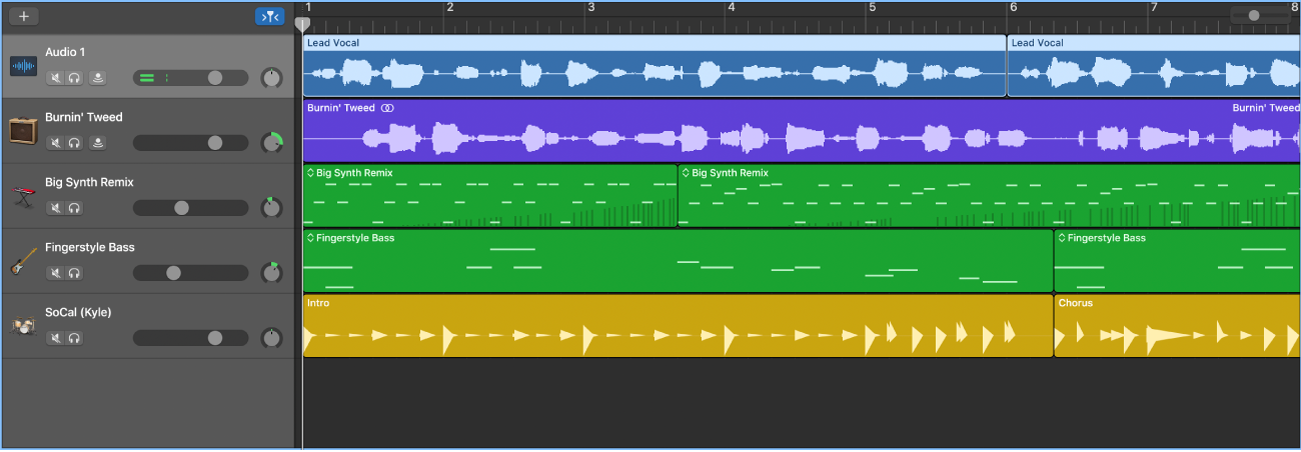
Ein GarageBand-Projekt kann die folgenden Spurtypen beinhalten:
Audiospuren: Enthalten Audioregionen von Audioaufnahmen, Apple Loops und importierte Audiodateien.
Software-Instrument-Spuren: Enthalten MIDI-Regionen von Software-Instrument-Aufnahmen, Software-Instrument-Apple Loops und importierte MIDI-Dateien.
Drummer-Spuren: Funktionieren ähnlich wie Software-Instrument-Spuren, werden aber automatisch generiert. Weitere Informationen findest du unter Einführung in den Drummer-Editor von GarageBand auf dem Mac.
Jede Spur hat einen Spur-Header links neben der Spur, der den Namen und das Symbol der Spur enthält. Spur-Header enthalten auch Steuerungen, die du verwenden kannst, um die Spur stumm oder solo zu schalten, den Lautstärkepegel und die Balanceposition (Pan) der Spur anzupassen und die Spur auf andere Weise zu steuern.
Wenn du eine Spur erstellst, kannst du den Typ, das Format und den Ausgang für die Spur bestimmen. Du kannst auch ein Patch auswählen, das den Klang der Spur steuert.
Es gibt mehrere weitere Spuren, in denen du Änderungen am Gesamtprojekt vornehmen kannst: Master-Spur, Arrangierspur, Tempospur und Transpositionsspur. Weitere Informationen findest du unter Einführung in globale Änderungen in GarageBand auf dem Mac.